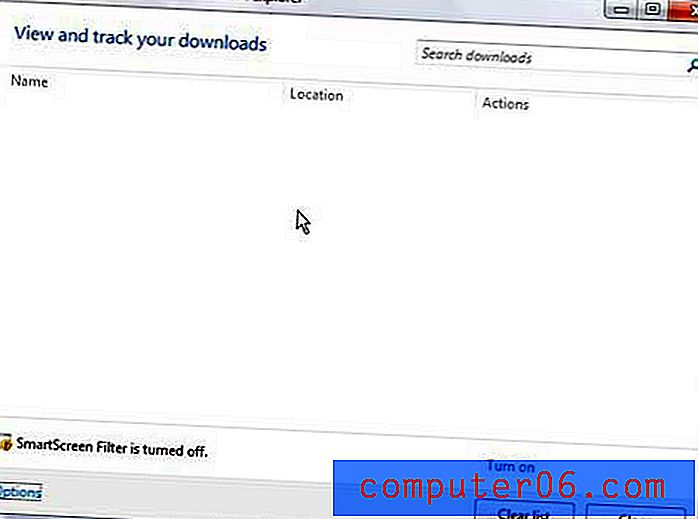Kako isključiti AirDrop na iPhoneu 5
Postoji mnogo postavki koje možete prilagoditi za uštedu baterije na vašem iPhoneu, a jedna od onih koja se najčešće preporučuje je isključivanje AirDropa na iPhoneu 5. AirDrop je značajka koja vam omogućuje bežično dijeljenje datoteka s drugim korisnicima iPhonea, i ima puno korisnih koristi. Ali ako ne upotrebljavate AirDrop, onda je nešto što možete onemogućiti da uštedite malo baterije.
Kada se AirDrop uključi, stalno provjerava postojeće iOS 7 uređaje s kojima biste mogli dijeliti datoteke. Odličan je način slanja fotografije ili videozapisa, ali to nije nešto što će trebati svakom korisniku iOS 7 uređaja. Stoga slijedite naše korake u nastavku kako biste saznali kako isključiti AirDrop na vašem iPhone 5 koji radi iOS 7.
Isključite AirDrop na iPhoneu 5
Koraci u nastavku izvedeni su na iPhoneu 5 s operativnim sustavom iOS 7. AirDrop nije dostupan na svakom iPhoneu, tako da možda nemate značajku na svom uređaju, što je vjerovatno razlog što koraci u nastavku neće raditi za vas. Više o AirDropu možete saznati ovdje.
1. korak: pomaknite se do početnog zaslona na vašem iPhoneu, a zatim pređite prstom prema gore s dna zaslona da biste prikazali kontrolni centar.

Korak 2: Dodirnite odjeljak AirDrop u Control Centeru.
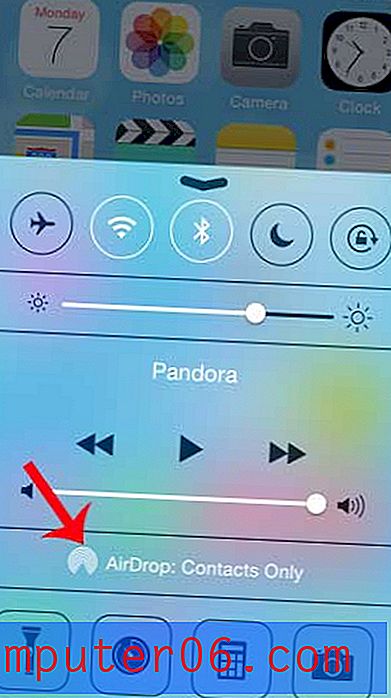
Korak 3: Dodirnite opciju Isključeno da biste onemogućili značajku AirDrop na vašem iPhoneu. Možete slijediti kasnije te iste upute ako ustanovite da morate uključiti AirDrop za dijeljenje datoteke s nekime.
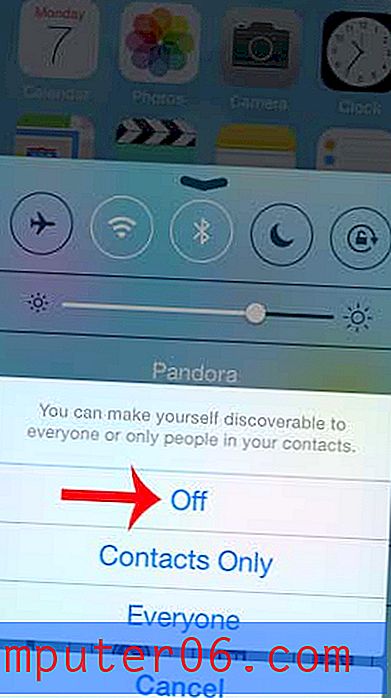
Želite li moći pristupiti funkciji Control Center sa zaključanog zaslona, ali trenutno to ne možete? Ovaj članak će vam pokazati kako omogućiti Control Center na zaključanom zaslonu.